如何在 Windows 中下载和更新 AMD RX 5700 XT 驱动程序
已发表: 2022-03-15今天,我们将讨论在 Windows 11、10、8、7 PC 上下载和更新 AMD RX 5700 XT 驱动程序的最佳方法。
您强大的 AMD RX 5700 XT 显卡是否遇到问题? 您是否经常看到蓝屏或黑屏? 应用程序是否不断崩溃或冻结? 别担心,你并不孤单。
事实上,有很多 Windows PC 用户都面临过这个问题,并且仍然遇到同样的问题。 但是,好消息是,只需将 AMD RX 5700 XT 驱动程序更新到最新版本即可解决此问题。
为了帮助您,我们准备了这篇文章,重点介绍了为 Windows 11、10 或更早版本执行 AMD RX 5700 XT 驱动程序下载的三种最佳方法。 但是,在我们开始讨论方法之前,最好先了解一下 AMD RX 5700 XT 显卡驱动程序。
AMD RX 5700 XT 驱动程序是什么意思?
Radeon RX 5700 XT 专为狂热的游戏玩家而设计,提供出色的性能和无故障的游戏体验。 使用此驱动程序,您可以体验到强大、定制和加速的游戏动态。
但是,当相应的驱动程序丢失或过时时,您可能会遇到许多问题。 因此,定期更新 AMD RX 5700 XT 驱动程序至关重要。
在 Windows 11、10、8、7 上下载、安装和更新 AMD RX 5700 XT 驱动程序的方法
Windows PC 用户可以手动或自动执行 AMD RX 5700 XT 驱动程序下载。 此外,用户还可以使用称为设备管理器的 Windows 默认实用工具。 在本节中,我们将讨论您需要了解的有关安装 AMD RX 5700 驱动程序的所有信息。 事不宜迟,让我们开始吧:
方法 1:从制造商网站手动下载 AMD RX 5700 XT 驱动程序
AMD 的官方网站不断推出其显卡或处理器的新驱动程序。 因此,您可以只搜索准确的驱动程序,稍后手动下载并安装它。 以下是如何从官方支持下载和安装 AMD RX 5700 XT 驱动程序:
- 转到AMD 的官方支持。
- 向下滚动,直到看到搜索部分。 然后,在搜索栏下,选择Graphics 。
- 然后,选择系列,即AMD Radeon 5700 系列。
- 选择AMD Radeon RX 5700 系列,然后选择 AMD Radeon RX 5700 XT继续。
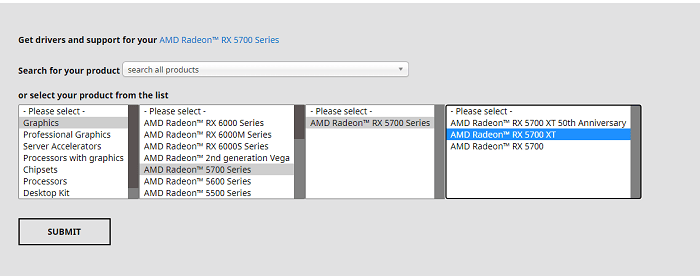
- 单击提交继续。
- 选择与您的 Windows 操作系统版本兼容的正确驱动程序,然后单击下载选项。 请参阅下图作为参考。
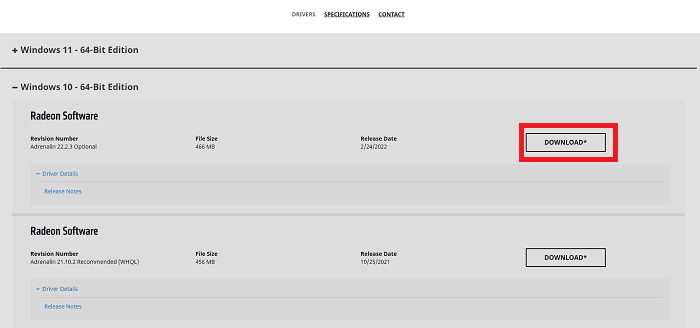
之后,双击下载的文件以打开它并按照屏幕上的说明在您的 PC 上安装驱动程序。 重新启动您的 PC 并检查您的 AMD RX 5700 XT 显卡在执行驱动程序更新后是否正常工作。
另请阅读:适用于 Windows 10 的 AMD GPIO 驱动程序下载和更新

方法二:使用 Bit Driver Updater 自动安装 AMD RX 5700 XT 驱动(推荐)
您是否觉得从制造商的网站手动更新 AMD 驱动程序有点困难或容易出错? 无需担心,只需尝试一下 Bit Driver Updater。
Bit Driver Updater 是查找和安装正版 PC 驱动程序的最相关和最简单的方法之一。 这个应用程序最好的一点是它自己做所有事情,而不需要用户端的任何手动帮助。 这意味着,该软件会自动识别您计算机上运行的 Windows 操作系统版本,然后找到最适合它的驱动程序。
用户可以使用其免费版或专业版自动更新 Windows PC 上过时的驱动程序。 不过值得注意的是,专业版只需点击两次即可安装所有最新的 Windows 驱动程序。 而且,免费版本带有部分手动功能,因此您需要使用它一一更新驱动程序。 该软件可以将 PC 性能提高多达 50%。 要使用此实用程序,请按照以下说明进行操作:
- 从其官方网站下载并安装 Bit Driver Updater。 您可以通过单击下面的下载链接免费进行。
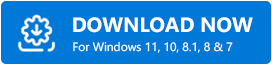
- 在您的机器上运行驱动程序更新程序,然后从左侧窗格中选择扫描。
- 等待驱动程序扫描完成。
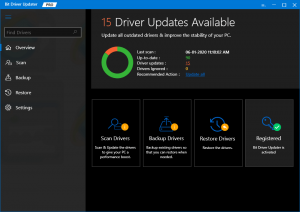
- 检查扫描结果并单击 AMD RX 5700 XT 图形驱动程序旁边显示的立即更新按钮。 而且,如果您使用的是专业版,您可以选择一次更新所有过时的驱动程序。
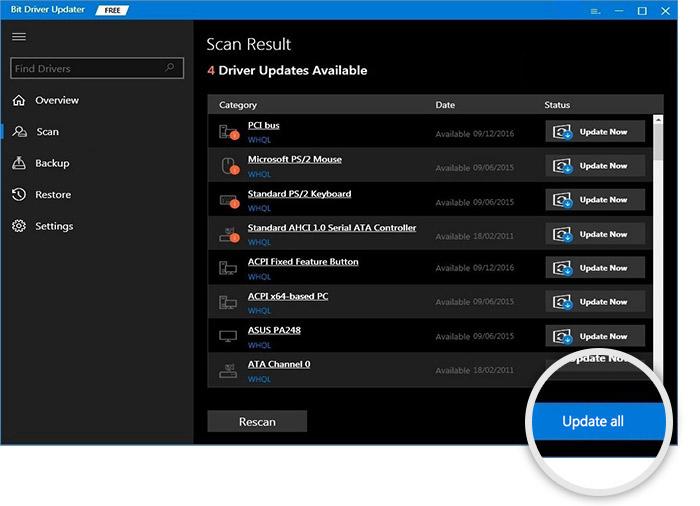
就是这样,只需 4 个简单的步骤,您就可以轻松更新系统上的故障、丢失和过时的驱动程序。 一切完成后,重新启动系统。
方法 3:在设备管理器中更新 AMD RX 5700 XT 驱动程序
设备管理器是为您的 AMD RX 5700 XT 显卡找到最合适驱动程序的另一种方法。 要使用此方法,请按照下列步骤操作:
- 一次按 Win + R 键打开“运行”对话框。
- 在“运行”框中,键入devmgmt.msc并按 Enter。
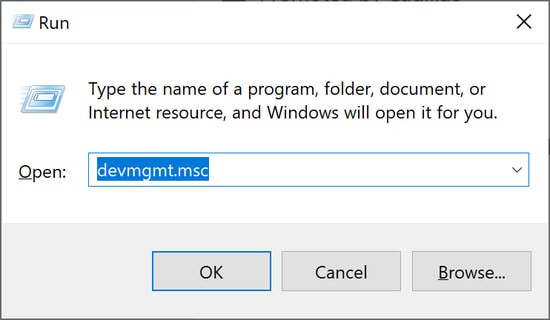
- 这将在您的计算机屏幕上打开设备管理器。 在这里您需要找到并双击显示适配器。
- 右键单击过时的 AMD RX 5700 XT 驱动程序,然后从弹出框中选择更新驱动程序软件。
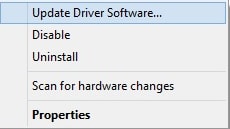
- 最后,单击自动搜索到更新的驱动程序软件选项。
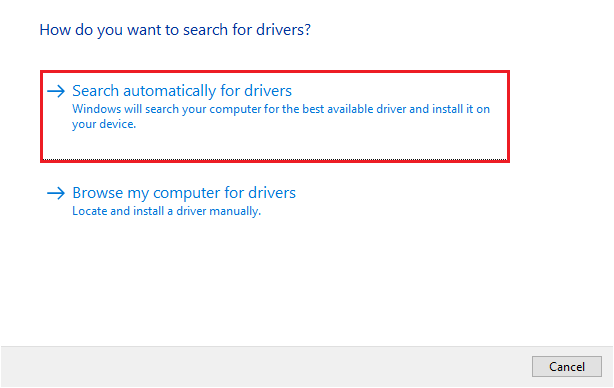
现在,请耐心等待设备管理器在您的 PC 上找到并安装可用的 AMD RX 5700 驱动程序。
另请阅读:在 Windows 10 上更新 AMD 驱动程序 - 轻松下载和安装
AMD RX 5700 XT 驱动程序下载和更新:完成
我们希望本安装指南可以帮助您在 Windows 11、10、8、7 PC 上更新 AMD RX 5700 XT 驱动程序。 如果您对此有任何疑问、疑问或进一步的建议,请通过下面的评论部分告诉我们。
在您出发之前,请订阅我们的时事通讯以获取更多与技术相关的文章或信息。 最后但同样重要的是,您还可以在社交媒体平台上关注我们:Facebook、Pinterest、Instagram 或 Twitter。
